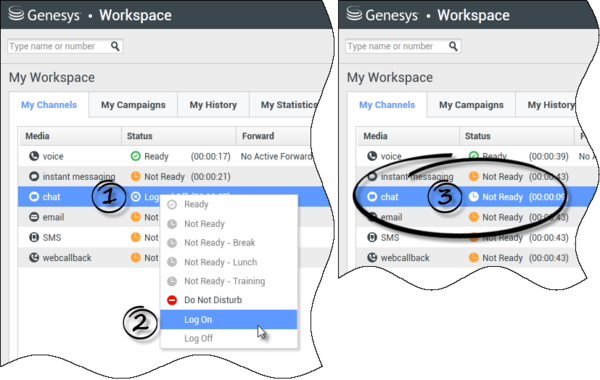マイ ステータス
[変更:8.5.108.11]
[マイ ステータス] ビューは、メイン ウィンドウですべてのメディア チャンネルのステータスをモニタリングするための総合的なモニターを提供します。
すべてのステータスを表示したり、メディア タイプごとに表示することができます。マウス ポインターをグローバル ステータス アイコンに合わせると、自分がログインしている各メディアのステータス サマリーが表示されます。音声チャンネルについては、コールを別の内線に転送することもできます。
選択したメディア タイプにアクションを適用するには、ツールバーを使用します。次のアクションを適用できます。
- ログオンとログオフ
- 応答不可
- 準備中 (理由)/ 受付可
- 後処理
ログインしている各メディアに設定できるステータスは次のとおりです。
- サービス停止
- ログオフ
- 応答不可
- 準備中 (理由)/ 受付可
セキュリティ
管理者はエージェントとそのワークステーションを保護するために、次のセキュリティ機能を設定することがあります。
- 管理者により定義された期間、キーボードやマウスを使わない無操作状態が続くと、Workspace からロックアウトされて [準備中] ステータスに設定されることがあります。Workspace からロックアウトされた場合、新しいインタラクションを受け取れるようにするには再認証を行い、[受付可] ステータスにリセットする必要があります。
- グローバル ステータス アイコンの [ツールヒント] で、最後にログインした日付と時刻を確認できます。この [ツールヒント] を開くには、グローバル ステータス アイコンにマウス ポインターを合わせます。
キャパシティ ルール
他のエージェントに表示される自分の状態は、キャパシティ ルールに基づいて設定されていることがあります。チャンネルでの自分の状態は、そのチャンネルのキャパシティに達するまでは [ビジー] にはなりません。
[マイ チャンネル] タブ
[変更:8.5.108.11]
[マイ チャンネル] タブを使用して、使用しているインタラクション チャンネルの表示と変更を行います。
[ステータス] 列または [転送] 列でチャンネルを右クリックし、そのチャンネルと列のアクション メニューを開きます。アクション メニューを使って次のことを実行できます。
- 特定のチャンネルにおける受付可ステータスの変更
- チャンネルのログオンとログオフ
- 応答不可ステータスのオンとオフ
- 内線宛てコールの音声交換機/チャンネル上の他の内線への転送
コールの転送
コールを他の内線に転送するには、選択したメディア チャンネル上で [転送] 列を右クリックして [転送] をクリックします。
この操作で [転送] ダイアログ ボックスが開きます。コールの転送先となる内線を入力し、[適用] をクリックします。コールを転送せずにマイ チャネルに戻るには、キャンセルをクリックします。
アクティブな転送が設定されている場合にそれを無効にするには、選択したメディア チャンネル上で [転送] 列を右クリックし、[転送のキャンセル] を選択します。
[転送のキャンセル] ダイアログ ボックスで、[適用] をクリックして転送をキャンセルします。転送をアクティブなままにするには、[キャンセル] をクリックします。すると、アクティブな転送が削除されて [転送] ステータスが [アクティブな転送なし] に変わります。
グローバル ステータス アイコン
ステータス メニューを開くには、グローバル ステータス アイコンをクリックします。
メニューからステータスを選択します。このメニューの内容は担当の管理者が定義します。ステータスの選択肢には、[受付可]、[準備中]、[応答不可]、[後処理]、[準備中 (理由付き)]、[ログオン/ログオフ] などがあります。
このメニューで選択した項目は、ログインしているすべてのメディアに適用されます。
関連リソース
Workspace Desktop Edition ユーザー ガイド (英語版のみ) では、Workspace のすべての機能の操作について詳細に説明します。次のレッスンが役立ちます。
関連トピック